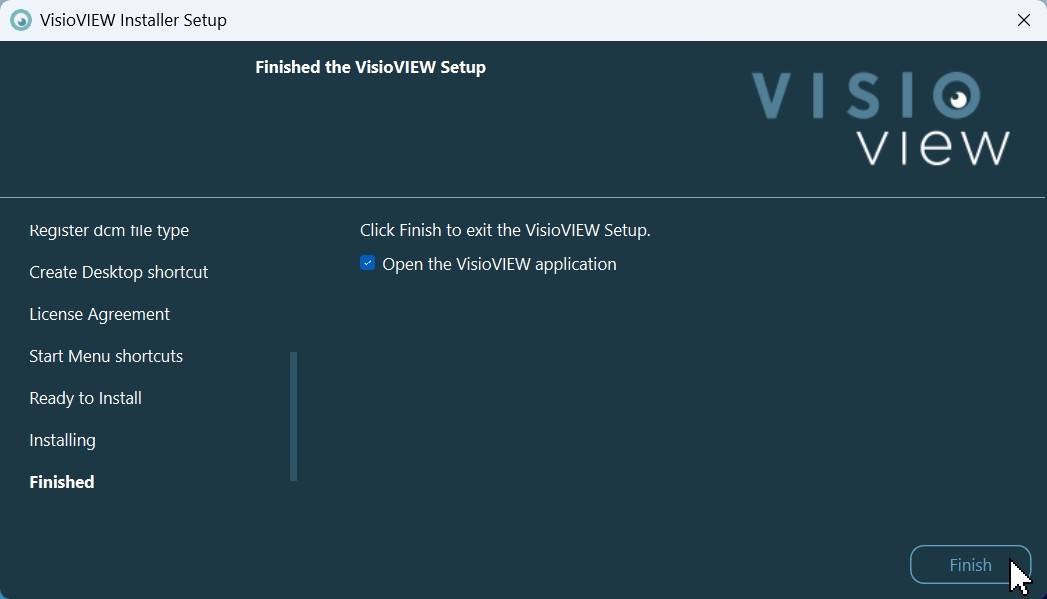Telepítés¶
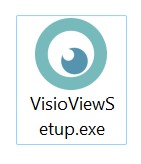
Keresse meg a letöltött VisioVIEW Setup telepítőfájlt a Windows fájlrendszerben. Nyissa meg és aktiválja a telepítőt a telepítővarázsló elindításához.
A Windows megjeleníti a Microsoft Defender Smart Screen ablakot, amely megvédi az eszközt a felismeretlen alkalmazásoktól. A telepítés megkezdéséhez kattintson a Futtatás mindenképpen gombra.
A VisioVIEW szoftver telepítéséhez kérjük, kövesse az alábbi lépéseket
Üdvözöljük a VisioVIEW telepítőjében. A telepítés folytatásához kattintson a „Tovább” gombra.
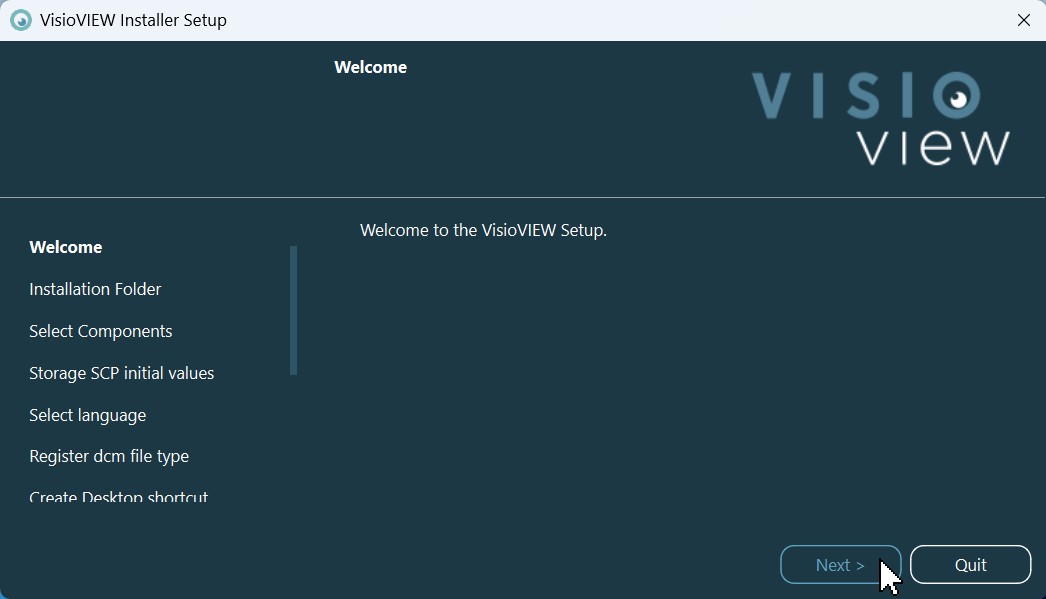
Válassza ki a VisioVIEW alkalmazás telepítési könyvtárát. Ha van meglévő telepítés, kérjük, ellenőrizze, hogy felülírható-e.
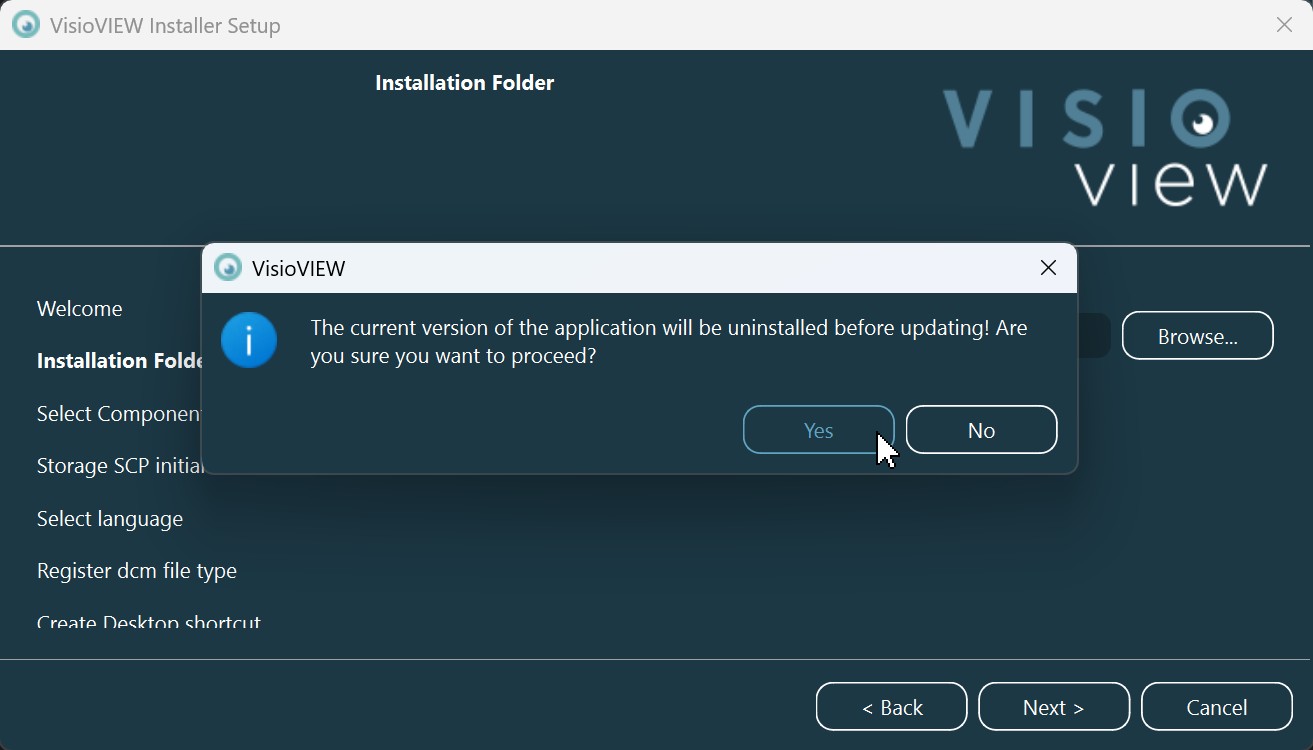
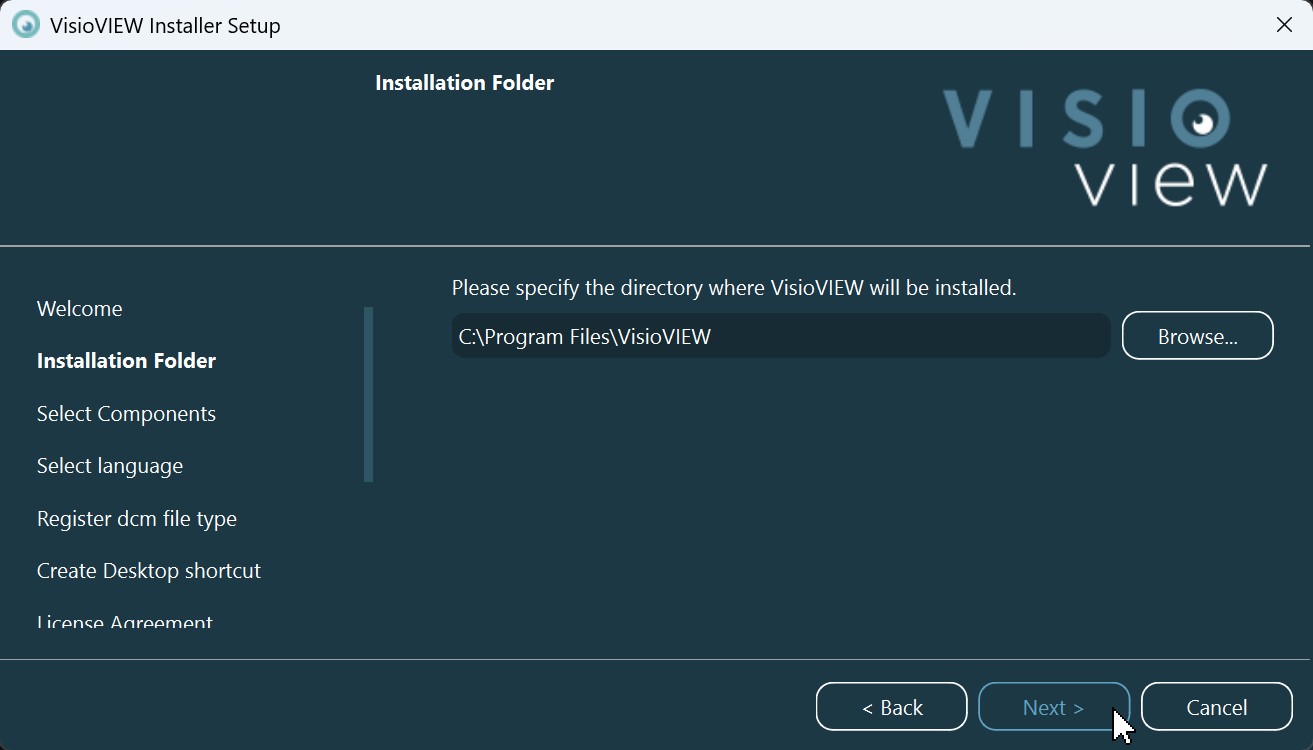
Válassza ki a VisioVIEW szoftverből telepíteni kívánt összetevőket.
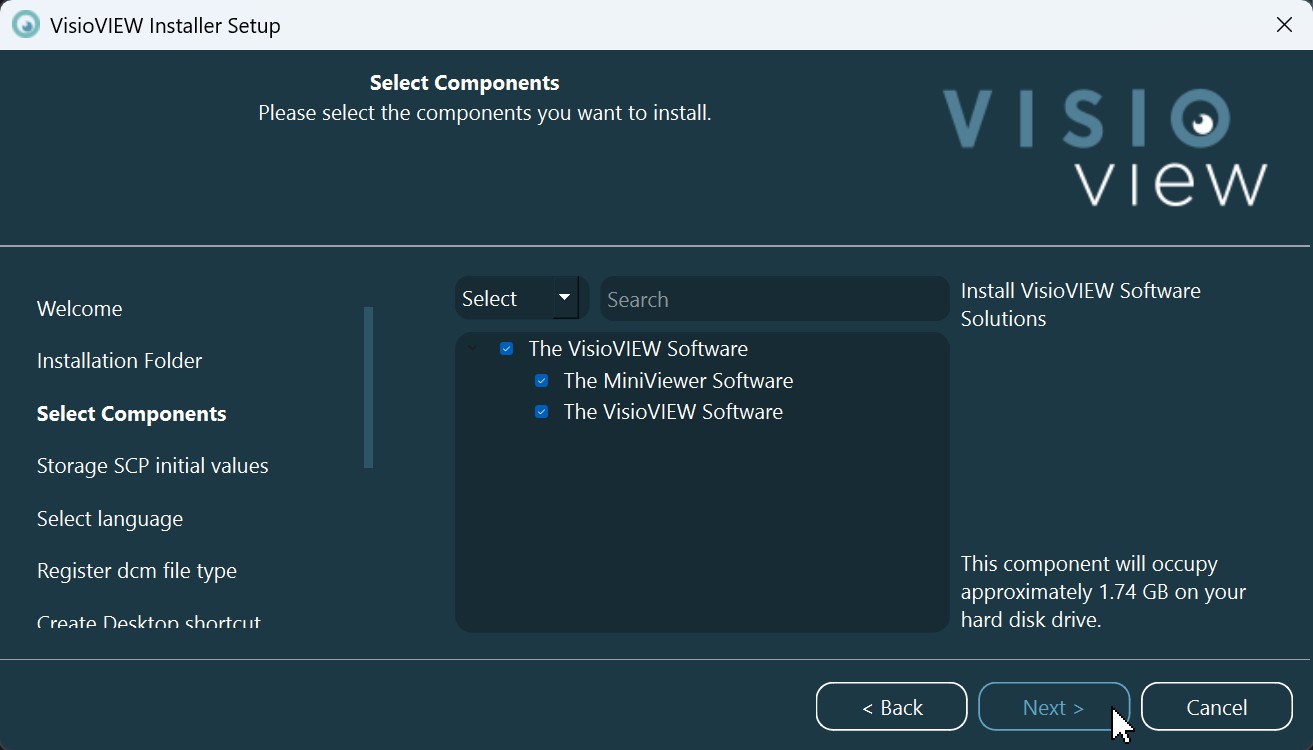
Állítsa be a Storage SCP kezdeti beállításait. Az alapértelmezett értékeket a telepítő kínálja fel, és a felhasználóknak nem kell módosítaniuk azokat; később is módosíthatók. A következő szakasz csak akkor látható, ha nem találhatók érvényes VisioVIEW beállítások.
AE (Application Entity) Title: A VisioVIEW modalitás egyedi azonosítója a DICOM hálózaton.
Port figyelése: Az a port, amelyet a VisioVIEW modalitás a DICOM hálózaton bejövő PACS-kapcsolatokhoz használ.
Adatmappa: A VisioVIEW modalitásból a DICOM hálózaton keresztül megosztott adatok tárolókönyvtára.
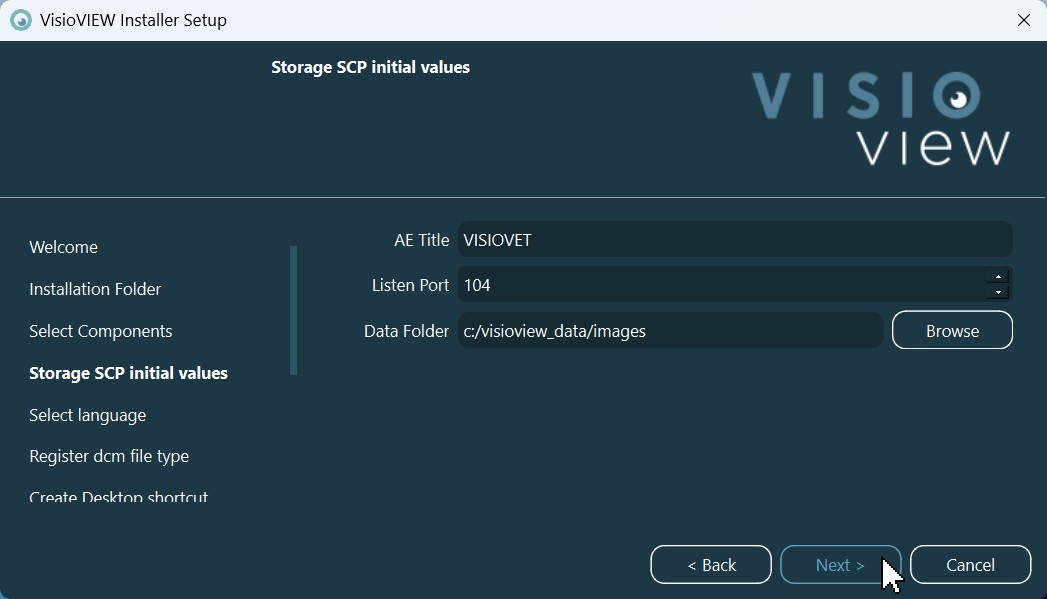
Válassza ki a VisioVIEW alkalmazás alapértelmezett nyelvét. Válasszon a jelenleg támogatott nyelvek (angol, német és magyar) közül.
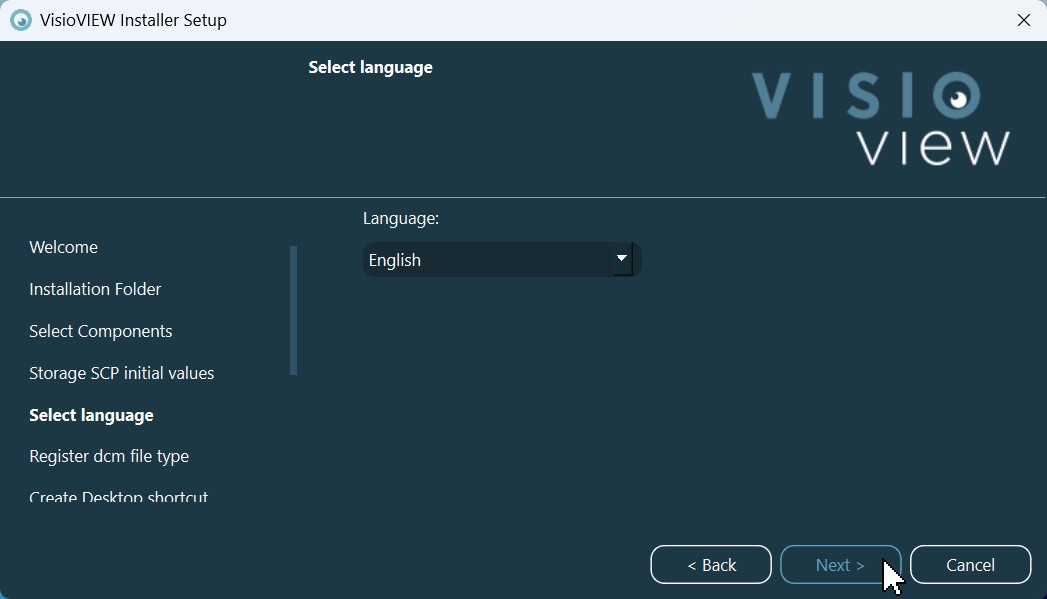
A DICOM fájlkiterjesztés regisztrálásával a Windows a VisioVIEW-t teszi az alapértelmezett szoftverré a
.dcm(DICOM) fájlok megnyitásához.
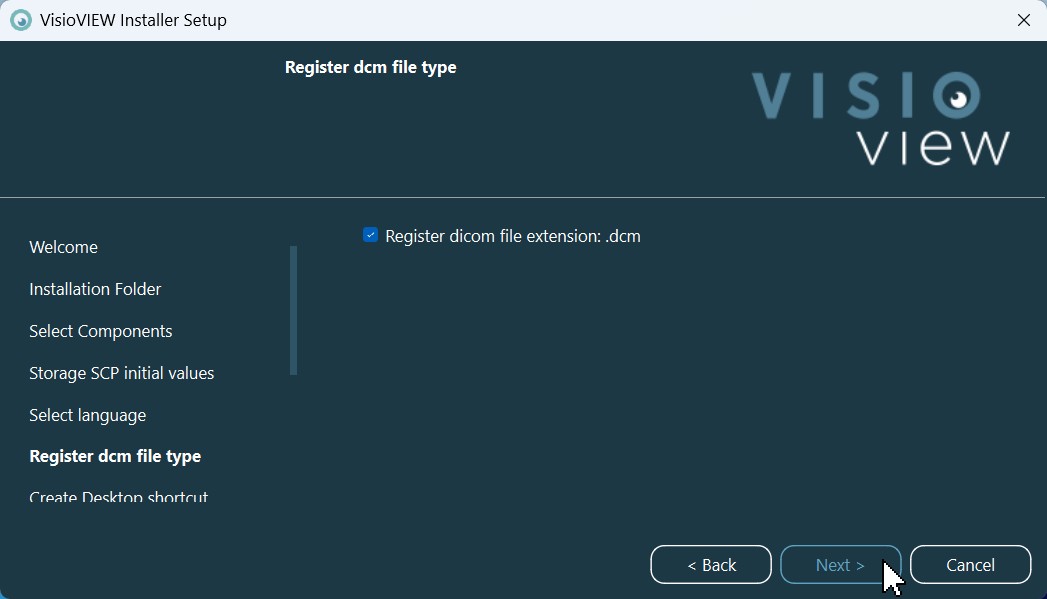
Az asztali parancsikon létrehozásának engedélyezésével a felhasználók a jövőben könnyen elérhetik az alkalmazást közvetlenül az asztalról.
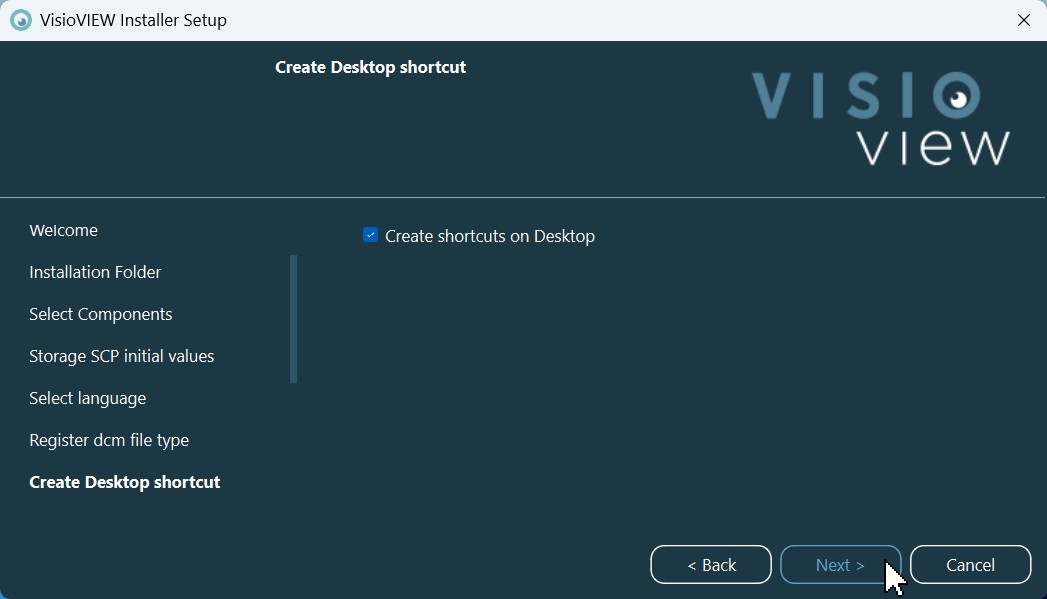
Fogadja el a Licencszerződést, és kattintson a
Továbbgombra a folytatáshoz.
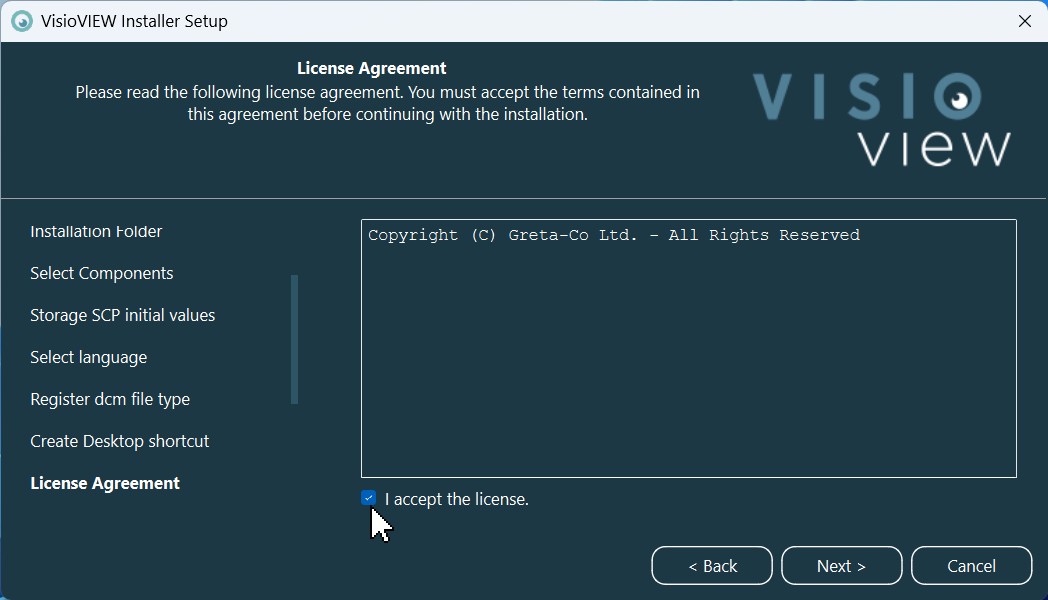
Adja meg vagy válassza ki a Start menüt, ahová a program parancsikonjai létrejönnek.
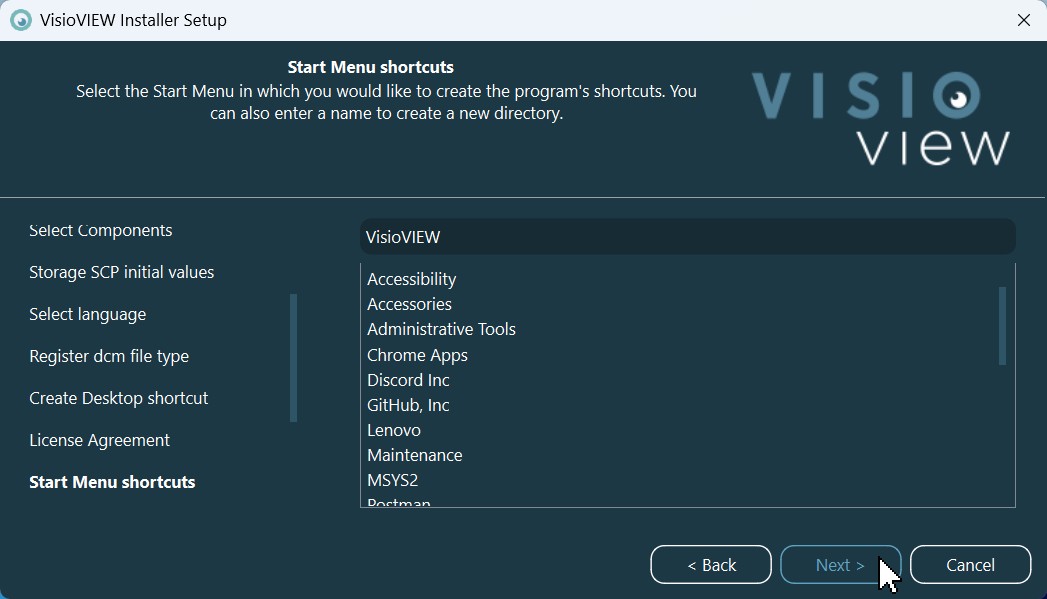
A telepítési folyamat elindításához kattintson a
Telepítésgombra. Ha a Windows Felhasználói fiókok felügyelete párbeszédpanel kéri, kattintson azIgengombra, hogy a VisioVIEW elvégezze a szükséges módosításokat a telepítés befejezéséhez.
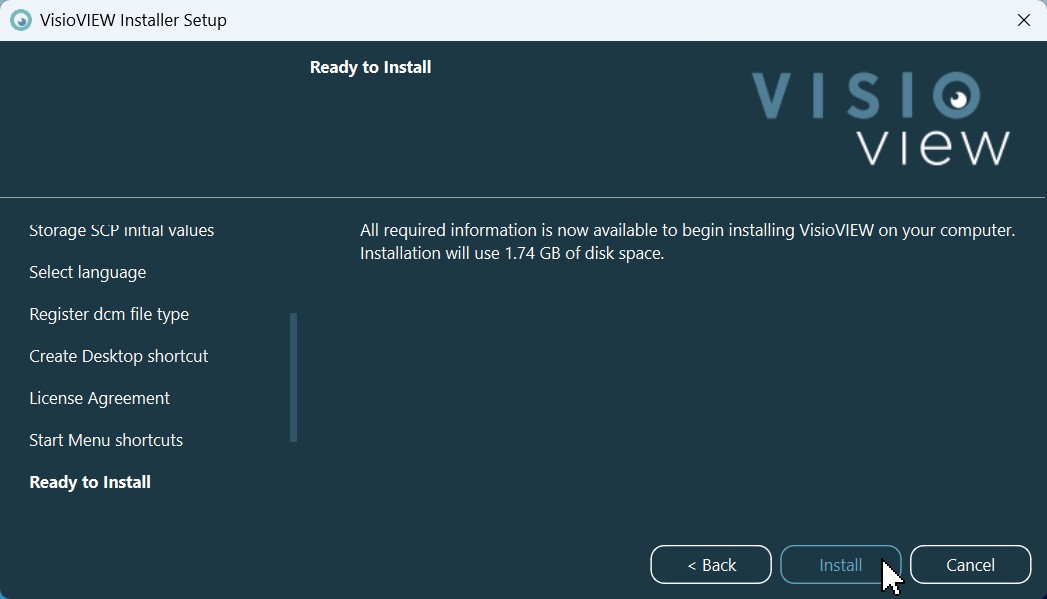
Várja meg, amíg a telepítési beállítás befejeződik.
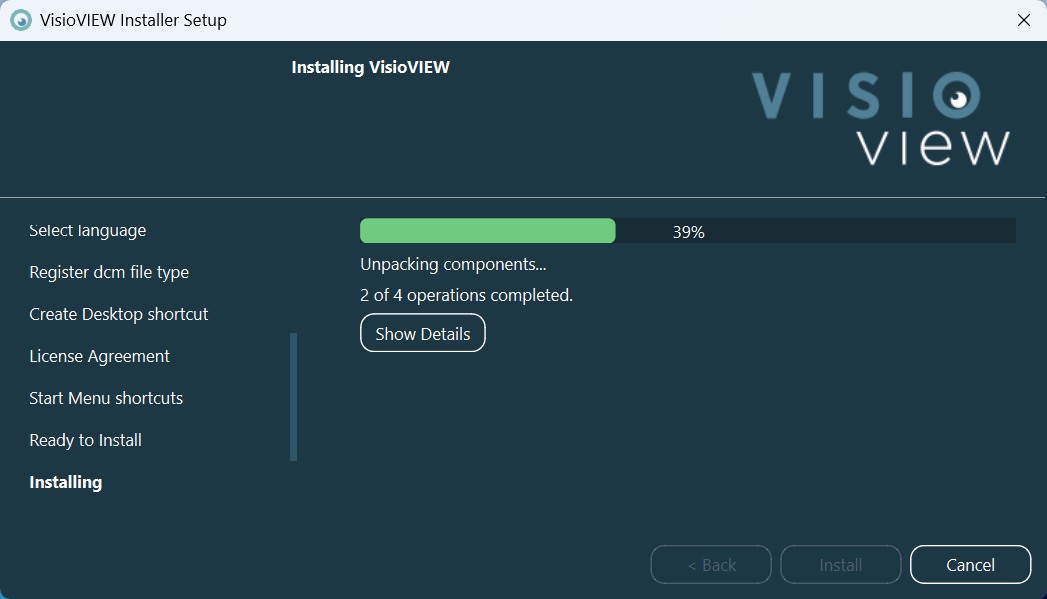
A telepítés befejezése után jelölje be a VisioVIEW alkalmazás megnyitása lehetőséget, ha azt szeretné, hogy az alkalmazás a VisioVIEW telepítőből a
Befejezésgombbal kilépés után azonnal megnyíljon.